Copie música do computador para o iPhone usando 3uTools

Você pode copiar música do computador para o iPhone rapidamente com a ferramenta 3uTools.
Por que você deve desativar os aplicativos de segundo plano no iPhone, iPad?
- Economize bateria .
- Ajuda a liberar memória RAM . Para aplicativos usados com frequência (como Facebook, Zalo), não deve ser desativado porque o desligamento em segundo plano faz com que o aplicativo reinicie quando você precisar acessá-lo, o que leva mais tempo.
- Economize espaço: Caso você esteja jogando Wifi ou usando 4G, os aplicativos executados em segundo plano também podem usar seus dados para operar, fazendo com que os dados acabem rapidamente.
Para abrir a janela multitarefa, você pode fazer o seguinte, dependendo do modelo de iPhone que está usando:
+ iPhone, iPad com botão Home ( iPhone 6 , iPhone 6 Plus , iPhone 6s , iPhone 6s Plus , iPhone 7 , iPhone 7 Plus , iPhone SE (2020) , iPad Mini , iPad Air , iPad 10.2 " , ...): Pressione o botão Home duas vezes continuamente.
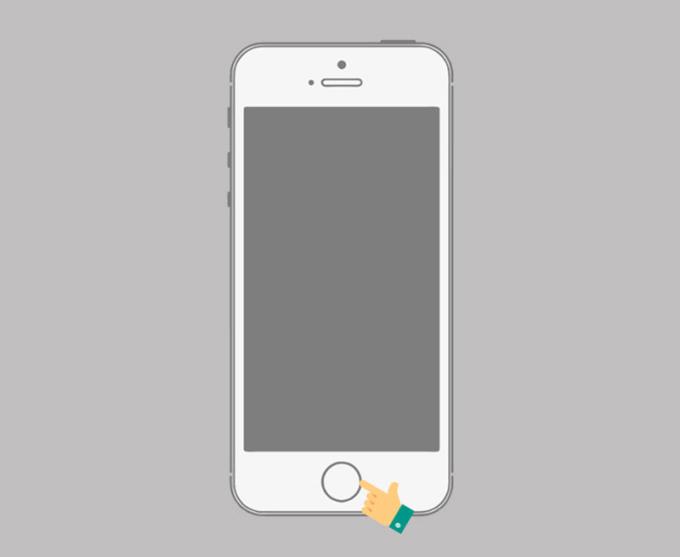
Pressione o botão Home duas vezes
iPhone com Face ID, iPad sem botão Home ( iPhone X , iPhone Xr , iPhone Xs , iPhone Xs Max , iPhone 11 , iPhone 11 Pro , iPhone 11 Pro Max , iPad Pro 11 " , iPad Pro 12,9"): deslize de abaixo da tela para o meio e depois solte.
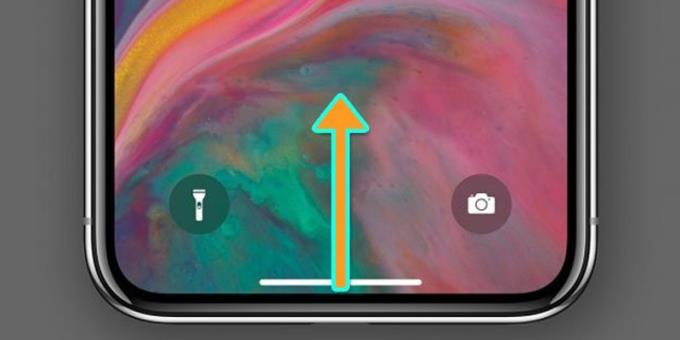
Deslize de baixo para cima
Você arrasta para a direita para localizar o aplicativo que deseja desligar em segundo plano> Deslize para cima para desligar o aplicativo .
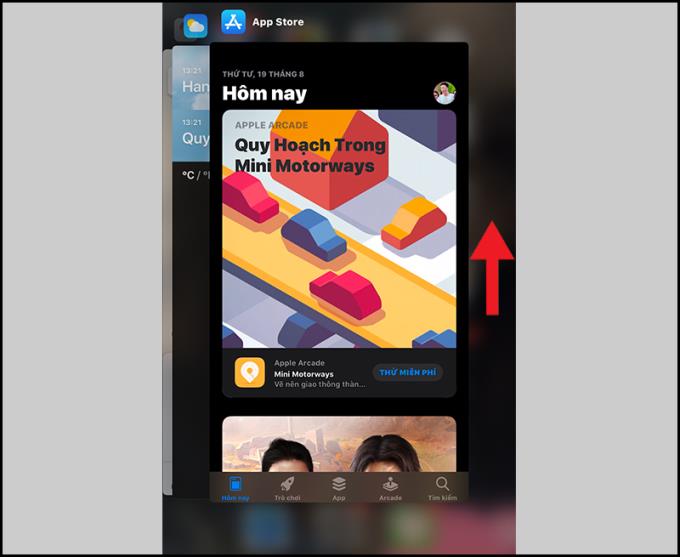
Deslize para cima para desligar o aplicativo
Você abre Configurações > Geral > Atualização de aplicativos em segundo plano .
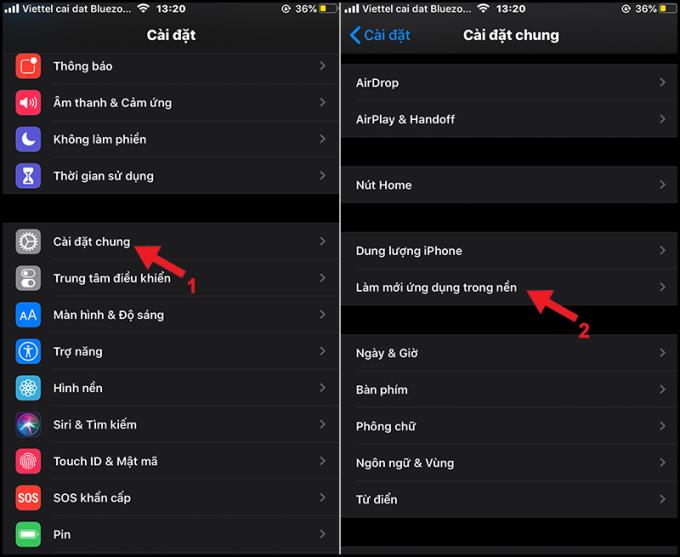
Atualize o aplicativo em segundo plano
Você clica em Atualizar aplicativos em segundo plano > Selecionar Desligado para desligar os aplicativos em execução em segundo plano.
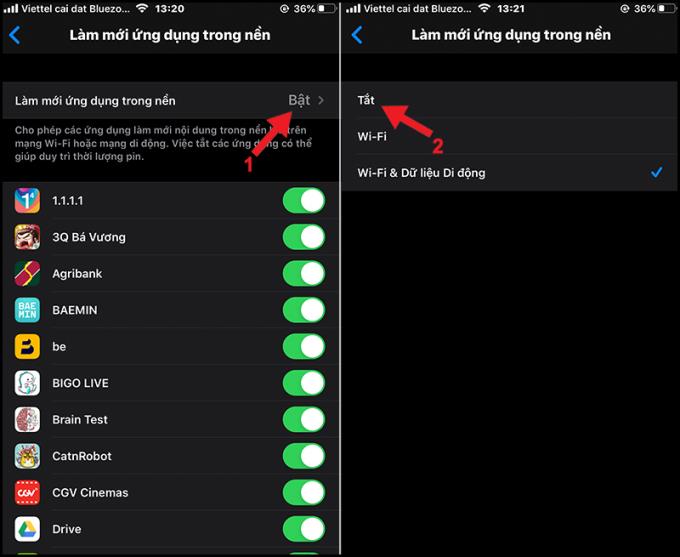
Pressione o botão Desligar
Além disso, você pode alternar o botão em cada aplicativo para desligar cada aplicativo individualmente .
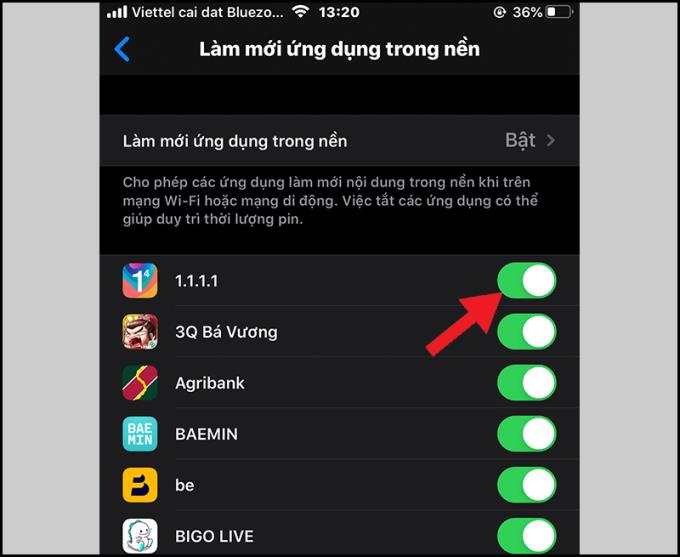
Alterne o botão de atalho para cada aplicativo individualmente
Obrigado por assistir e nos vemos nos artigos a seguir.
Você pode copiar música do computador para o iPhone rapidamente com a ferramenta 3uTools.
Aprenda a <strong>importar contatos do SIM para o telefone</strong> Samsung Galaxy J7 Prime com nosso guia passo a passo fácil e rápido.
Uma das principais coisas a se ter em mente ao usar um relógio de pulso é como usá-lo e removê-lo adequadamente para um uso prolongado. Aqui estão dicas essenciais para fazer isso corretamente.
Depois de descobrir as informações, a escolha de comprar um relógio está completa. Neste artigo, abordamos a dúvida: Como devo usar um relógio corretamente?
Descubra como alterar a vibração do botão Home no iPhone 7 e 7 Plus com este guia prático e útil.
Aprenda a instalar e habilitar o desbloqueio por impressão digital no Samsung Galaxy J7 Prime para maior segurança e conveniência.
A configuração de brilho da tela do Samsung Galaxy J7 ajuda a ajustar a hora em que o dispositivo desligará automaticamente quando não estiver em uso.
Aprenda a abrir rapidamente a câmera no Samsung Galaxy J7 Prime com nosso guia prático. Capture momentos incríveis sem complicações!
A tecnologia Virus Doctor da Samsung transforma a maneira como você percebe a qualidade do ar em sua casa, proporcionando ambientes mais saudáveis e confortáveis. Descubra seus benefícios e funcionamento.
Descubra os melhores emuladores de iOS para Windows, incluindo iPadian, Appetize.Io e outros, que oferecem funcionalidades para desenvolvedores e usuários em geral.
Encontre soluções eficazes para o erro de conexão do telefone Samsung com o computador. Este guia fornece passos práticos para facilitar a transferência de dados entre os dispositivos.
Você sabia que com os telefones iPhone, além do New Brand (100% novinho), a Apple também oferece outros tipos de iPhones a preços mais baixos, como o iPhone Certified Pre-Owned (CPO)? Descubra tudo sobre essa opção e como identificá-la!
Através do código KH / A, aprenda sobre a origem e a qualidade dos iPhones. Entenda se o modelo é de boa qualidade e descubra mais informações.
Cada iPhone possui seu próprio código de origem. Se o seu iPhone tem um código TA / A e você está se perguntando em que país é, leia o artigo abaixo para obter a resposta!
Reconhecer o rosto com a câmera IR em laptops como Asus aumenta a segurança do Windows Hello. Descubra como funciona a câmera infravermelha!







